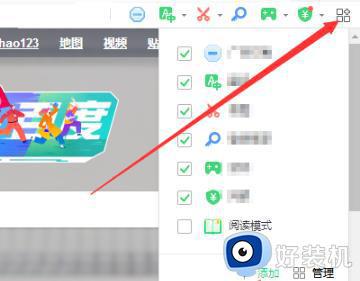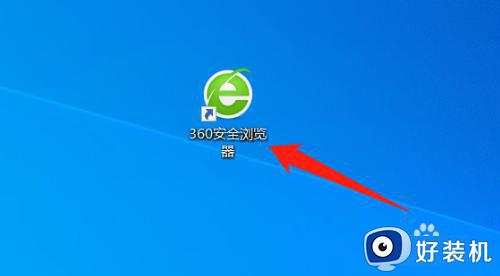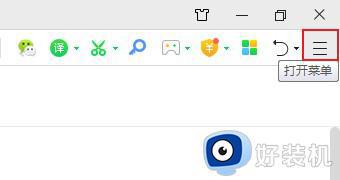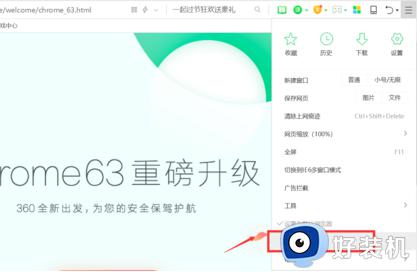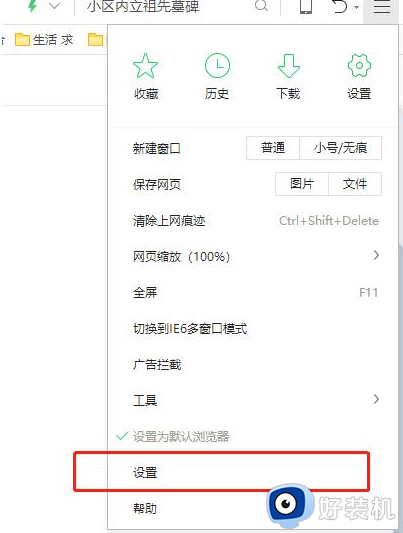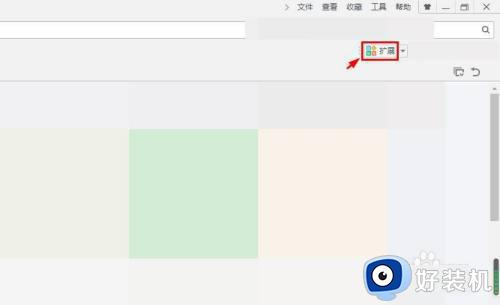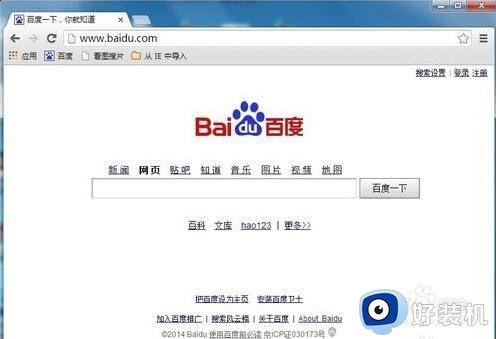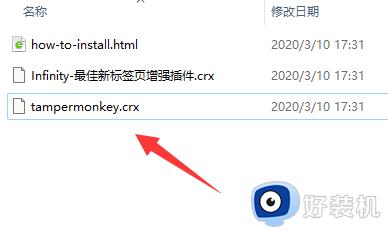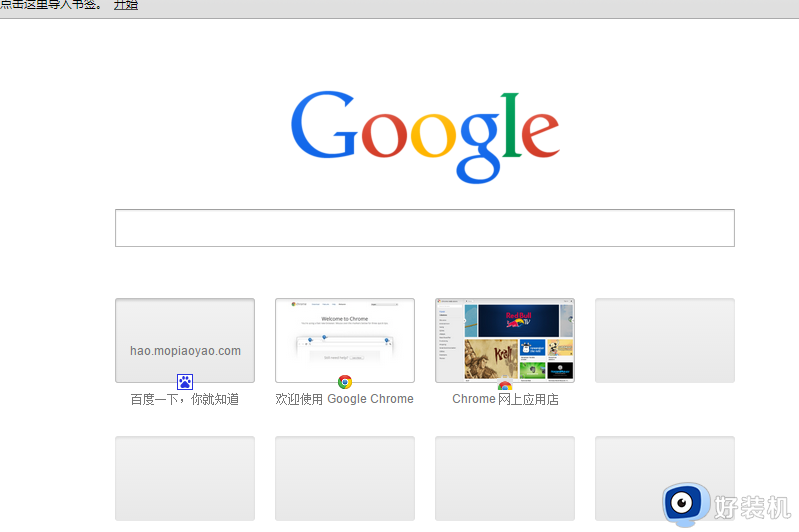360浏览器scholarscope插件怎么安装 360浏览器如何安装scholarscope插件
时间:2022-09-05 11:40:23作者:run
很多用户在日常使用360浏览器工具的时候,却都不知道其中一些插件的安装方法,今天小编就给大家带来360浏览器scholarscope插件怎么安装,如果你刚好遇到这个问题,跟着小编一起来操作吧。
解决方法:
1.打开浏览器,点击红箭头指向按钮,选择添加。
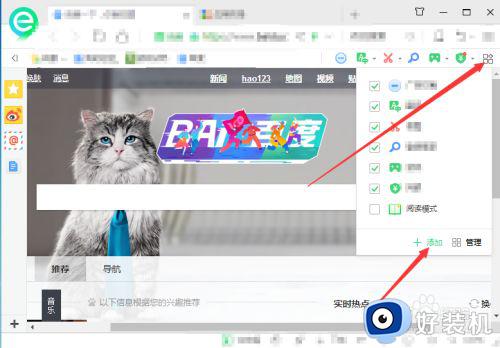
2.添加页面中,在搜索栏搜索应用名称中粘贴插件名回车搜索。
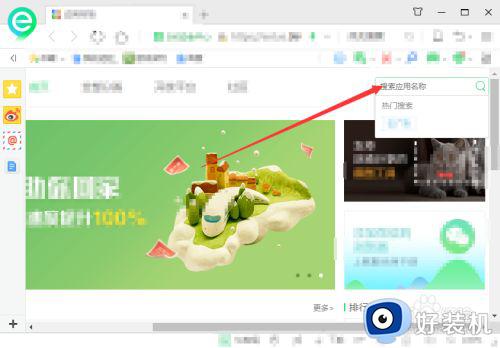
3.直接点击安装。
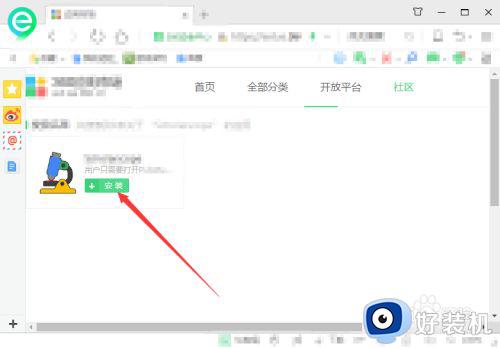
4.提示要添加吗?点击添加。
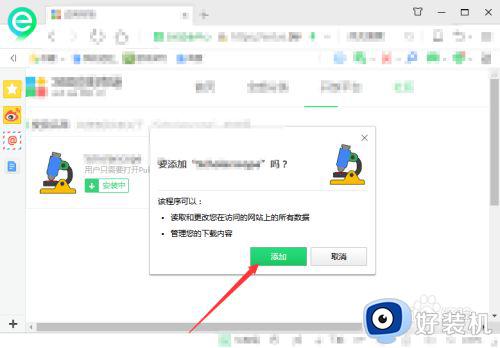
5.点击添加后会显示已安装。
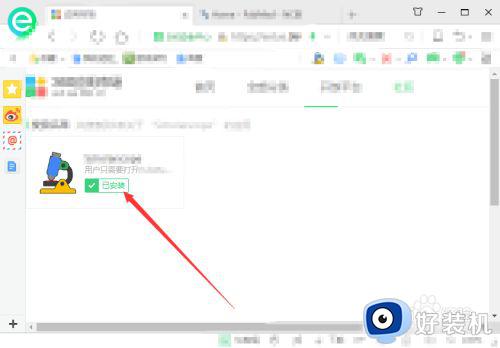
以上就是关于360浏览器安装scholarscope插件操作方法的全部内容,有需要的用户就可以根据小编的步骤进行操作了,希望能够对大家有所帮助。